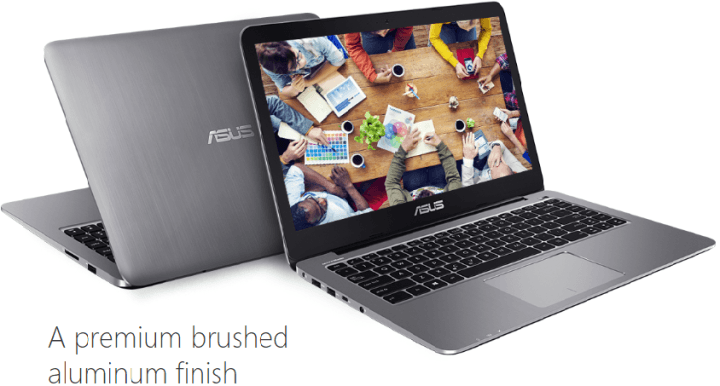Opdater ASUS-drivere på Windows 11 ved at bruge de indbyggede muligheder
- Hvis du vil downloade ASUS-drivere på Windows 11, er Enhedshåndtering den nemmeste vej at gå.
- At downloade drivere manuelt fra ASUS-downloadsiden er en mere pålidelig metode.

xINSTALLER VED AT KLIKKE PÅ DOWNLOAD FIL
Denne software vil holde dine drivere oppe og køre, og dermed holde dig sikker mod almindelige computerfejl og hardwarefejl. Tjek alle dine drivere nu i 3 nemme trin:
- Download DriverFix (verificeret downloadfil).
- Klik Start scanning for at finde alle problematiske drivere.
- Klik Opdater drivere for at få nye versioner og undgå systemfejl.
- DriverFix er blevet downloadet af 0 læsere i denne måned.
At holde dine drivere opdateret er afgørende, hvis du vil have din pc til at køre uden problemer. Mange brugere spekulerer på, hvordan man installerer ASUS-drivere på Windows 11, og denne vejledning viser dem, hvordan man gør det korrekt.
Installation af drev behøver ikke at være en kompliceret proces, og der er et par metoder, du kan bruge til at
Opdater dine drivere på Windows 11.Denne vejledning viser dig de hurtigste og hurtigste måder at gøre det på, så sørg for at følge vores instruktioner omhyggeligt.
Er Windows 11 kompatibel med ASUS?
Ja, Windows 11 er kompatibel med de fleste ASUS-enheder og hardware. Hvis du bruger en ASUS bærbar, skal du sørge for at kontrollere, om din hardware fuldt ud opfylder kravene.
Hvad angår anden hardware, vil næsten al nyere hardware fungere uden problemer, dog kan nogle kompatibilitetsproblemer forventes fra ældre hardware.
Hvordan installerer jeg ASUS-drivere på Windows 11?
1. Brug Enhedshåndtering
- Trykke Windows tasten + x og vælg Enhedshåndtering fra listen.
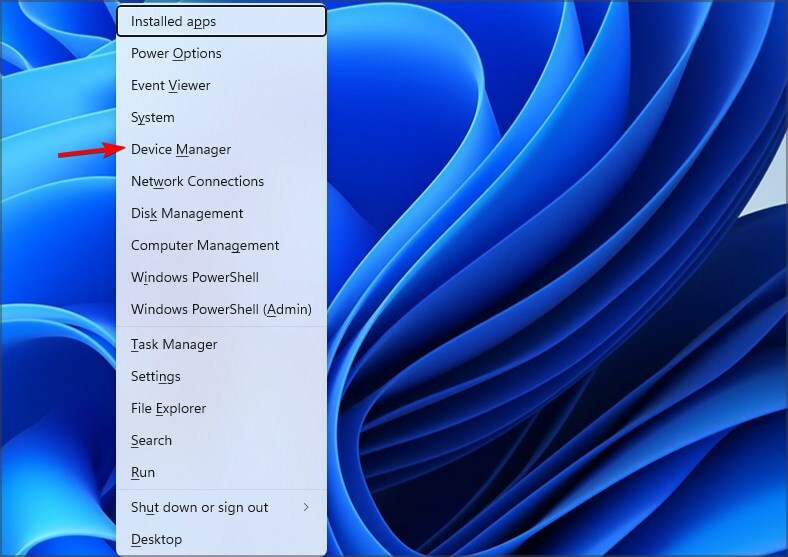
- Find nu den manglende driver, højreklik på den og vælg Opdater driver.

- Du vil blive præsenteret for to muligheder. Vælg Søg automatisk efter drivere.
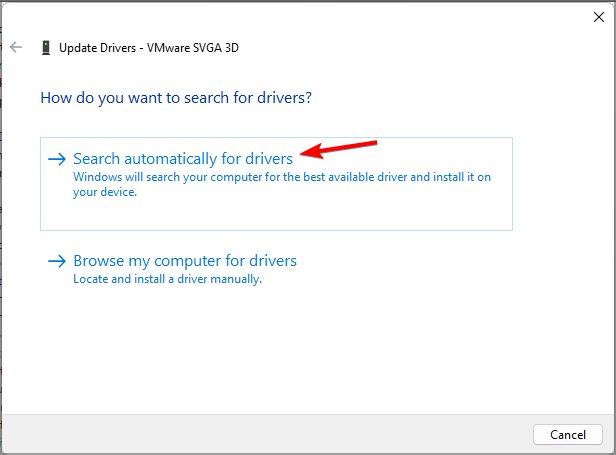
- Vent, mens Windows forsøgte at finde og downloade den bedste driver til din enhed.
Selvom dette er den enkleste måde at gøre det på, er det ikke altid den mest pålidelige. Nogle gange får du med denne metode ikke de nyeste drivere, eller du finder slet ikke nogen drivere.
Heldigvis er der en mere avanceret løsning, som du kan bruge.
2. Download driverne manuelt
- Besøg ASUS Download Center-side.
- Indtast dit produktnavn eller vælg produktkategori i indtastningsfeltet til venstre. Når du har fundet din model, skal du vælge Driver og hjælpeprogram fra højre side.
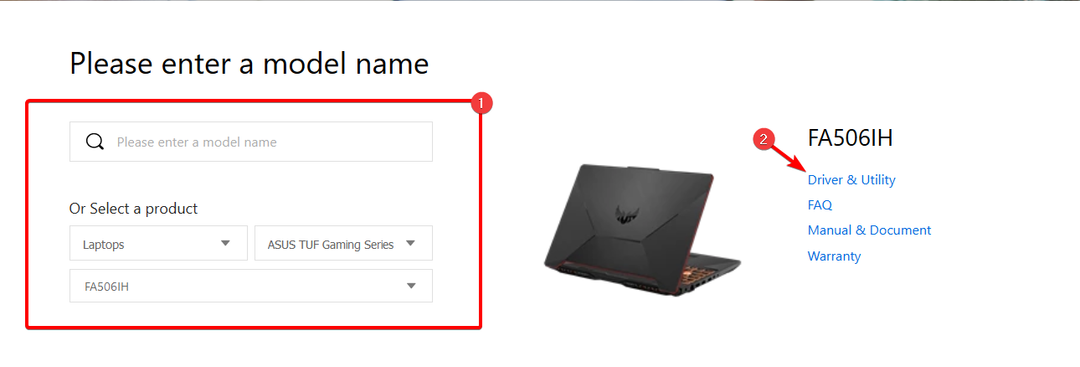
- Afhængigt af den valgte enhed skal du muligvis vælge den korrekte BIOS-model til den. Vælg derefter det operativsystem, du bruger.
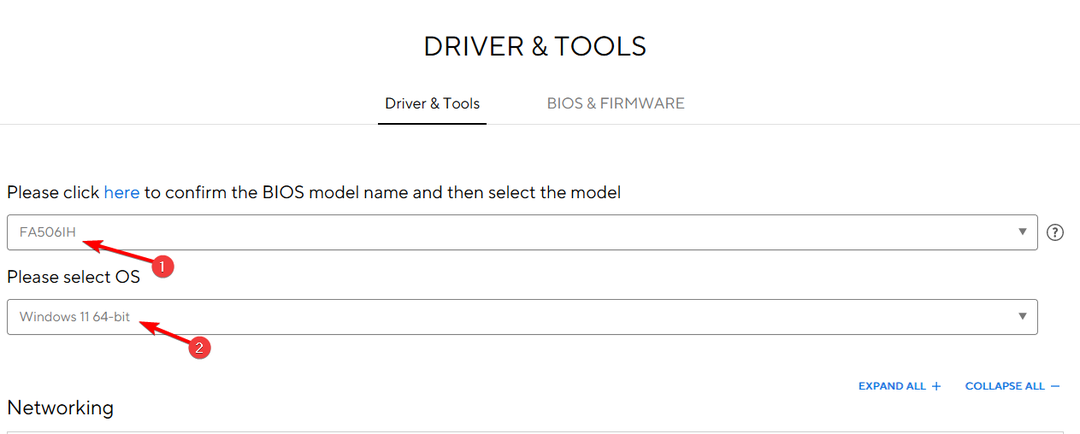
- En liste over tilgængelige drivere vises nu. Find den ønskede driver og klik på Hent knappen ved siden af.

- Vent på, at driveren downloader.
- Når den er downloadet, skal du dobbeltklikke på installationsfilen og følge instruktionerne for at installere driveren.
- Husk, at du skal gentage disse trin for alle drivere, du vil installere.
Denne metode er lidt mere kompleks, da du skal kende den nøjagtige model af den enhed, du vil opgradere. Men ved at bruge det får du altid de nyeste ASUS ROG-drivere eller enhver anden driver til din pc.
Der er specialiseret software, du kan bruge til helt at scanne systemet og opdage manglende drivere i din Windows 11-enhed, og dermed installere producentens officielle drivere med et enkelt klik.
Det meste af tiden bliver de generiske drivere til din pc's hardware og periferiudstyr ikke opdateret korrekt af systemet. Der er vigtige forskelle mellem en generisk driver og en producents driver.At søge efter den rigtige driverversion til hver af dine hardwarekomponenter kan blive trættende. Derfor kan en automatiseret assistent hjælpe dig med at finde og opdatere dit system med de korrekte drivere hver gang, og vi anbefaler stærkt DriverFix. Sådan gør du:
- Download og installer DriverFix.
- Start softwaren.
- Vent på opdagelsen af alle dine defekte drivere.
- DriverFix vil nu vise dig alle de drivere, der har problemer, og du skal bare vælge dem, du gerne vil have rettet.
- Vent på, at appen downloader og installerer de nyeste drivere.
- Genstart din pc for at ændringerne træder i kraft.

DriverFix
Sørg for, at dine pc-komponentdrivere fungerer perfekt uden at sætte din pc i fare.
Besøg hjemmesiden
Ansvarsfraskrivelse: Dette program skal opgraderes fra den gratis version for at udføre nogle specifikke handlinger.
4. Brug MyASUS-appen
BEMÆRK
Denne metode er nyttig, hvis du har en ASUS bærbar eller notebook. Hvis du har individuel ASUS-hardware, fungerer denne metode muligvis ikke for dig.
- Trykke Windows tasten + S og gå ind butik. Vælg Microsoft Store fra listen.

- Søge efter MyASUS og vælg MyASUS fra resultatlisten.
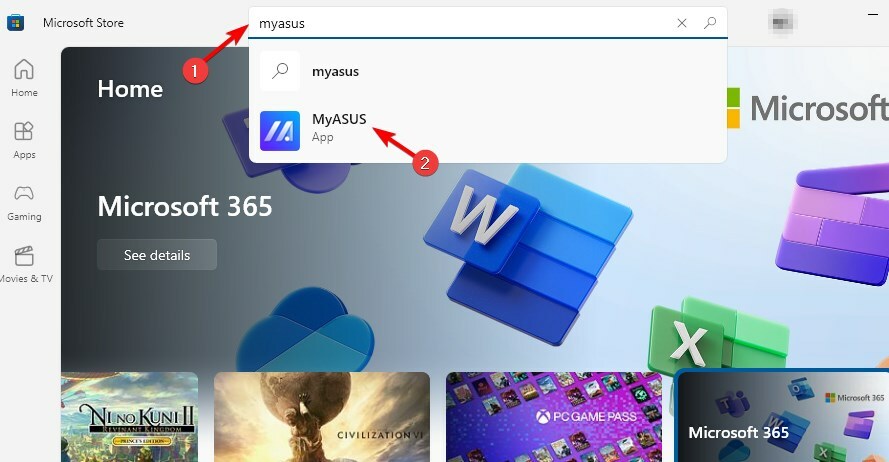
- Klik på Få knappen i øverste højre hjørne og vent på, at softwaren downloades.

- Når softwaren er downloadet, skal du klikke Åben.
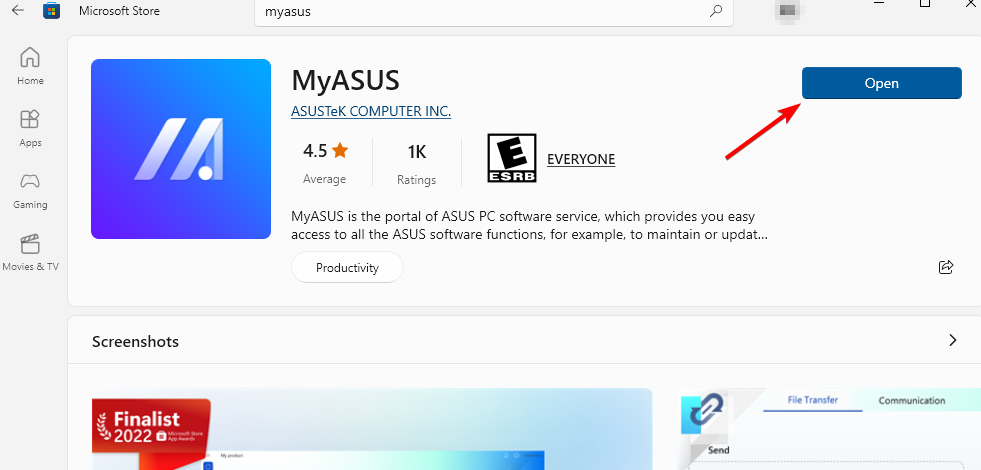
- Vælg den ønskede mulighed. Vi valgte Udforsk med begrænsede funktioner, men du vil måske bruge den anden og oprette en ASUS-konto, hvis denne ikke virker for dig.

- Gå derefter til Kunde support i venstre rude.
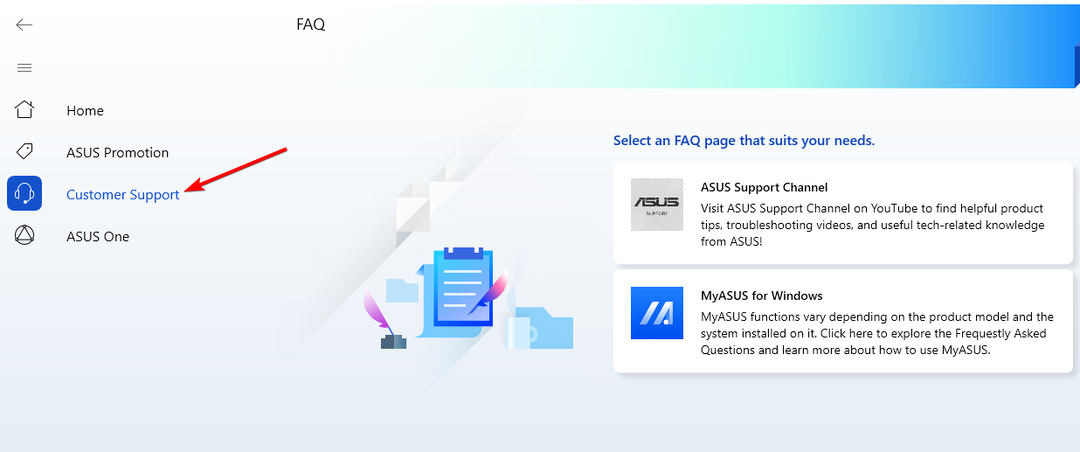
- I højre rude bør du se tilgængelige BIOS- og driveropdateringer. Find den driver, du vil opdatere, og klik på downloadpilen, og softwaren klarer resten.
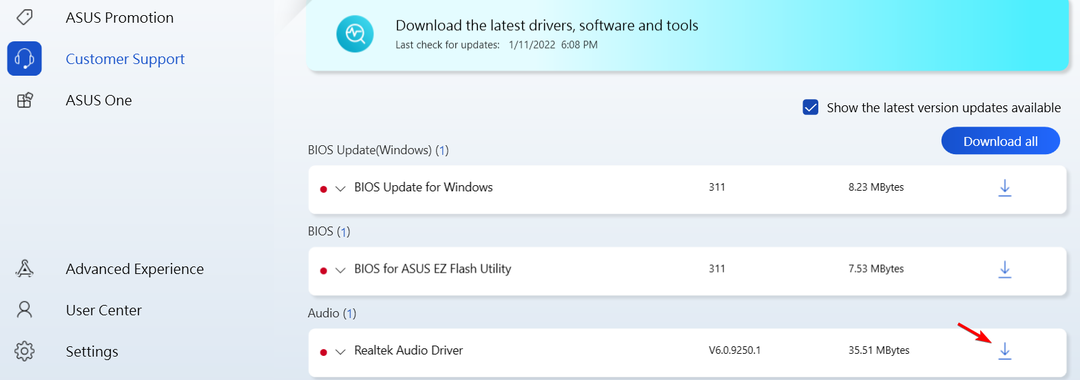
Selvom ASUS-drivere-downloadværktøjet er nyttigt, fungerer det muligvis ikke korrekt, hvis du ikke har en ASUS bærbar eller notebook.
Som du kan se, er det nemmere at downloade og installere ASUS-drivere, end du tror. Selvom brugen af Enhedshåndtering er den mest ligetil løsning, giver den ikke altid de bedste resultater.
- Flet C- og D-drev i Windows 11: Sådan gør du det i 3 trin
- Sådan gendannes slettede Sticky Notes på Windows 11
- NET HELPMSG 2221: Sådan nulstiller du administratorrettigheder
Derfor anbefaler vi, at du tager dig tid og downloader og installerer de nødvendige drivere manuelt fra ASUS’s side.
Nu hvor du har opdateret dine drivere, hvorfor så ikke forbedre din lyd? Vi har en god guide til hvordan download Realtek HD Audio Manager.
Hvilken metode bruger du til at opdatere dine drivere? Fortæl os det i kommentarfeltet nedenfor.
Har du stadig problemer? Løs dem med dette værktøj:
SPONSORERET
Hvis ovenstående råd ikke har løst dit problem, kan din pc opleve dybere Windows-problemer. Vi anbefaler download af dette PC-reparationsværktøj (vurderet til Great på TrustPilot.com) for nemt at løse dem. Efter installationen skal du blot klikke på Start scanning knappen og tryk derefter på Reparer alle.